Focus sur la mise à jour des créateurs de Windows 10: dépanneurs
Microsoft Windows 10 Mise à Jour Des Créateurs / / March 18, 2020
Dans Windows 10 Creators Update, vous trouverez des outils de dépannage dans l'application moderne Paramètres Windows. Voici où les trouver et les exécuter.
Depuis la sortie de Windows 10, Microsoft a lentement déplacé les éléments du panneau de configuration hérité vers l'application Paramètres. L'un des éléments du panneau de configuration nouvellement ajoutés, à partir de la version 15019, est l'outil Dépannage. Il vous aide à réparer divers matériels, services et programmes qui ne fonctionnent pas correctement.
Quand Mise à jour des créateurs de Windows 10 est rendu public (prévu en avril), vous trouverez la plupart de ces outils dans l'application moderne Paramètres Windows. Voici où trouver la section Dépannage et comment les exécuter.
Remarque: Au moment d'écrire ces lignes, il y avait actuellement 19 dépanneurs inclus. Gardez à l'esprit que d'autres pourraient être ajoutés ou supprimés par la version finale, mais cela vous donnera une idée de la façon d'utiliser la fonctionnalité
Outils de dépannage de la mise à jour des créateurs Windows 10
Pour ouvrir les outils de dépannage, accédez à Paramètres> Mise à jour et sécurité> Dépannage.
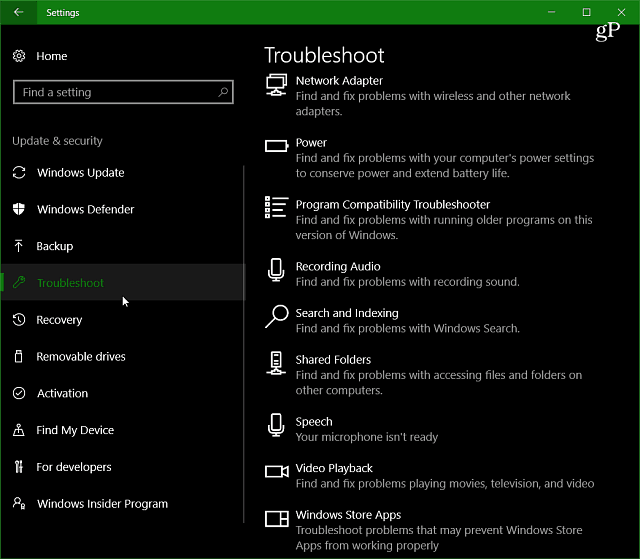
Voici un aperçu des utilitaires de résolution des problèmes inclus à partir de build 15025:
- Connexions Internet: Résoudre les problèmes de connexion à Internet ou aux sites Web.
- Lecture audio: Résoudre les problèmes de lecture du son.
- Imprimante: Recherchez et résolvez les problèmes de votre imprimante.
- Windows Update: Résolvez les problèmes qui vous empêchent de mettre à jour Windows.
- Écran bleu: Résoudre les erreurs qui provoquent l'arrêt ou le redémarrage inattendu de Windows - le BSOD ou GSOD.
- Bluetooth: Trouvez et corrigez les problèmes avec les appareils Bluetooth.
- Matériel et appareils: Recherchez et résolvez les problèmes matériels.
- Groupe résidentiel: Résoudre les problèmes d'affichage de l'ordinateur ou des fichiers partagés dans un Groupe résidentiel.
- Connexions entrantes: Résoudre les problèmes de connexions entrantes avec l'ordinateur et de pare-feu Windows.
- Clavier: Recherchez et corrigez les problèmes liés aux paramètres du clavier de votre ordinateur.
- Adaptateur de réseau: Résoudre les problèmes avec les adaptateurs réseau sans fil et autres.
- Puissance: Résolvez les problèmes de paramètres d'alimentation de votre ordinateur pour économiser l'énergie et prolonger la durée de vie de la batterie.
- Dépannage de la compatibilité des programmes: Résoudre les problèmes liés à l'exécution d'anciens programmes sur cette version de Windows.
- Enregistrement audio: Résolvez les problèmes d'enregistrement du son sur votre PC.
- Recherche et indexation: Recherchez et corrigez les problèmes liés à la recherche Windows.
- Dossiers partagés: Résolvez les problèmes d'accès aux fichiers et dossiers sur d'autres ordinateurs de votre réseau.
- Discours: Configurer Microsoft utilisé avec votre PC pour travailler avec des programmes comme Cortana et Skype.
- Lecture vidéo: Recherchez et corrigez les problèmes de lecture de films, de télévision et de fichiers vidéo.
- Applications du Windows Store: Résolvez les problèmes qui peuvent empêcher le bon fonctionnement des applications du Windows Store.
Exécutez les dépanneurs Windows
Sélectionnez le dépanneur dont vous avez besoin et cliquez sur le bouton pour l'exécuter. Suivez ensuite les instructions fournies par les assistants de dépannage qui s'affichent.
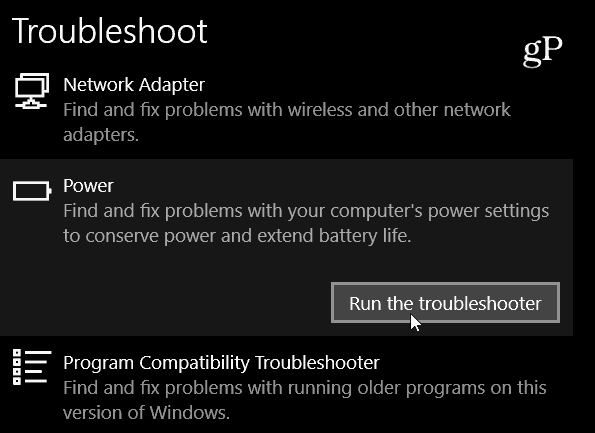
Voici un exemple d'exécution de l'utilitaire de résolution des problèmes d'alimentation. Semblable à la version héritée, vous pouvez le faire résoudre automatiquement un problème et fournir des informations détaillées sur un problème et vous pouvez l'imprimer si vous le souhaitez.
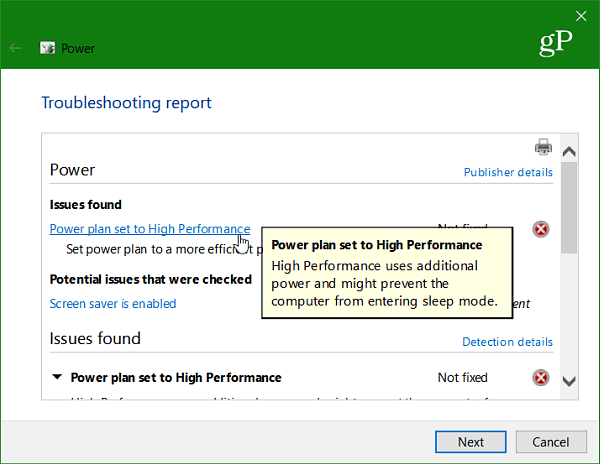
Si vous utilisez une ancienne version de Windows 10 (ou Windows 8 ou 7), vous pouvez toujours accéder aux utilitaires de résolution des problèmes en ouvrant le Panneau de configuration et en sélectionnant l'icône Dépannage.
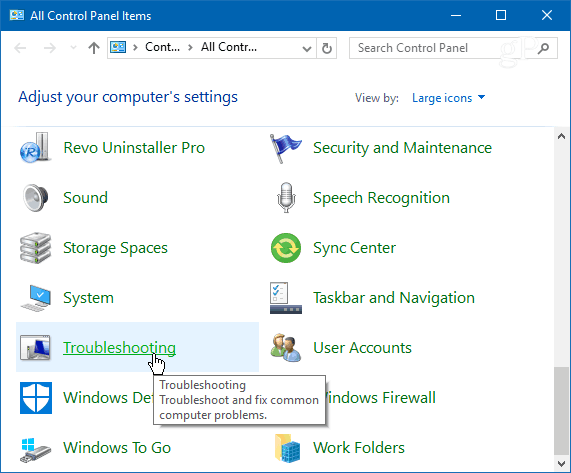
Ensuite, vous pouvez parcourir et trouver l'outil de dépannage approprié pour le problème que vous rencontrez et utiliser l'assistant.
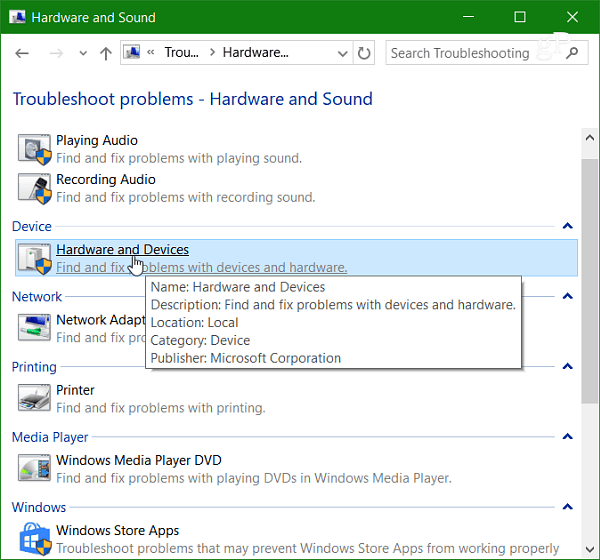
Selon le problème que vous rencontrez avec votre système, c'est un bon point de départ, mais d'après mon expérience, ce n'est pas une baguette magique pour résoudre des problèmes complexes. Ces utilitaires de résolution des problèmes visent davantage à résoudre les problèmes de base. C'est quand même agréable de voir que Microsoft déplace des services publics comme ceux-ci vers un emplacement central moderne et propre. Par rapport à la version héritée, trouver l'outil dont vous avez besoin est beaucoup plus facile.
Alors, commencez ici lorsque votre appareil Windows 10 agit et si vous n'arrivez toujours pas à faire fonctionner les choses correctement, passez à notre Forums Windows 10. Nous avons une communauté bien informée là-bas - y compris nous écrivains qui essaieront de vous aider.
